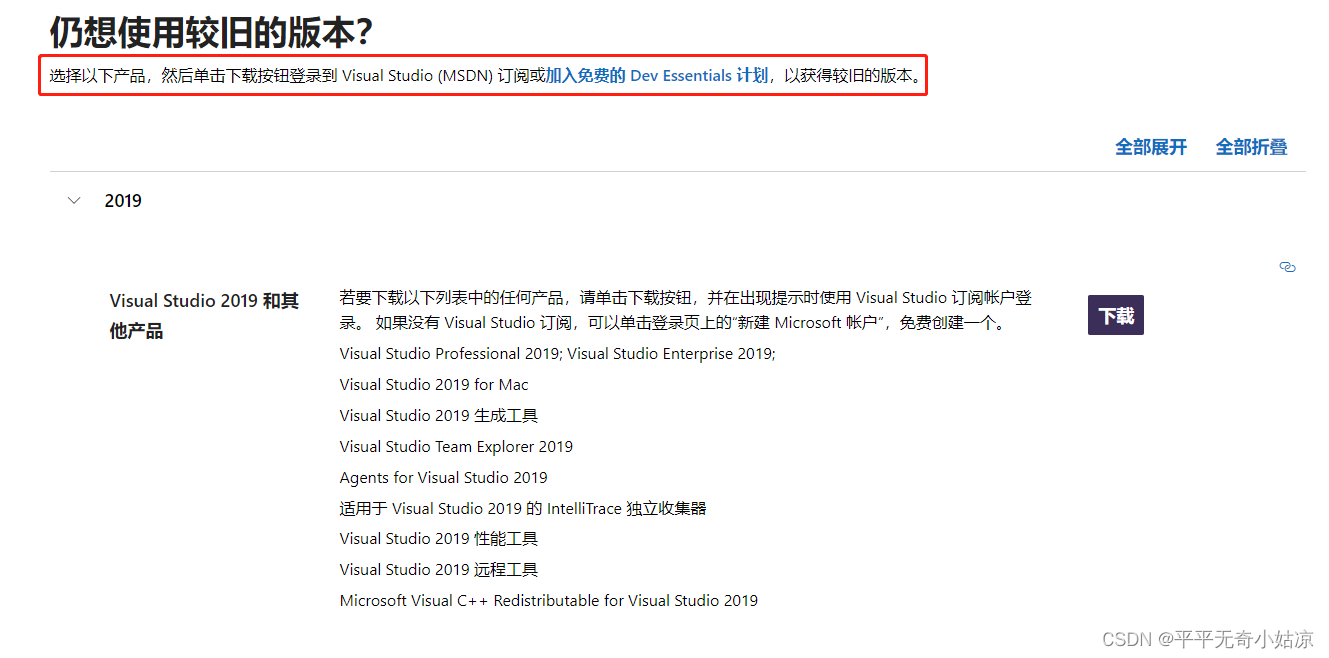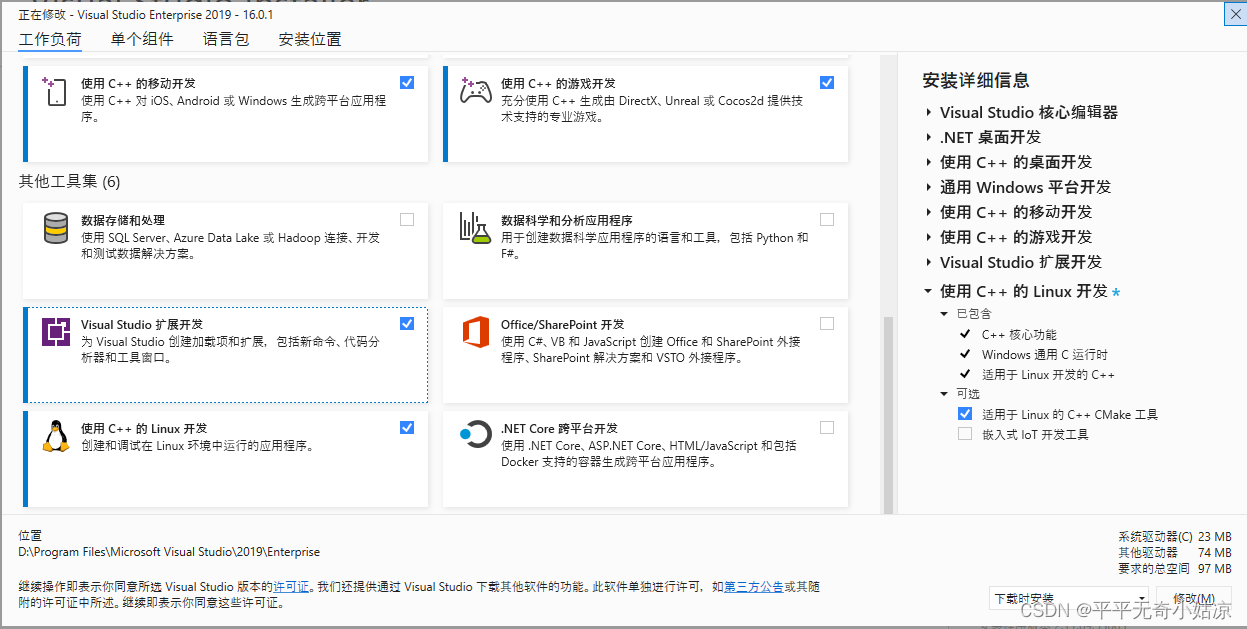热门标签
热门文章
- 1docker安装shipyard_docker shipyard
- 2Kmeans聚类中常用的k值寻找方法-手肘法-轮廓系数法
- 3Vue+element实现组件(表格)之间的传值(路由方式)_element plus 怎么把一个vue文件中的值传给另一个文件
- 4麒麟系统操作系统-远程工具使用_银河麒麟开启远程桌面
- 5动脑50W年薪安卓Android架构性能优化UI/NDK/Flutter_【动脑学院vip】50w年薪安卓android架构性能优化ui/ndk/flutter
- 6初识QT(十九)——Qt Creator使用技巧_qtcreator查找引用
- 7【计算机视觉】YOLOv8如何使用?(含源代码)_yolo v8使用文档
- 8彩色相机工作原理——bayer格式理解
- 9Linux实战技能(第三章 系统管理篇)_linux系统管理宝典
- 10API是什么意思
当前位置: article > 正文
VS + QT安装及配置开发环境_vs+qt
作者:2023面试高手 | 2024-02-20 05:15:43
赞
踩
vs+qt
应用场景:
- 适用于Windows平台下,需要使用VS+QT环境进行开发的项目;
- 本文以VS2019+QT5.15.2为例
QT的下载及安装
1. 下载QT
可以去官网下载,也可以去镜像网站下载,目前QT5.15以后已经不支持下载离线安装包了,只支持下载在线安装程序.
QT官方下载网址:https://download.qt.io/official_releases/
镜像下载网址(清华大学):https://mirrors.tuna.tsinghua.edu.cn/qt/
- 1
- 2
- 3
- 4
- 5
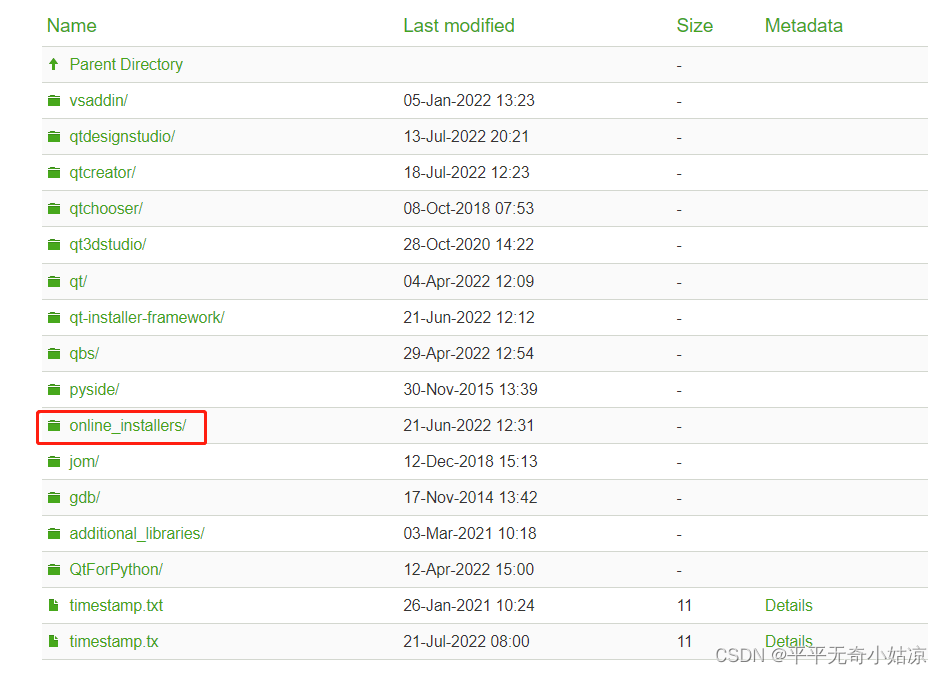
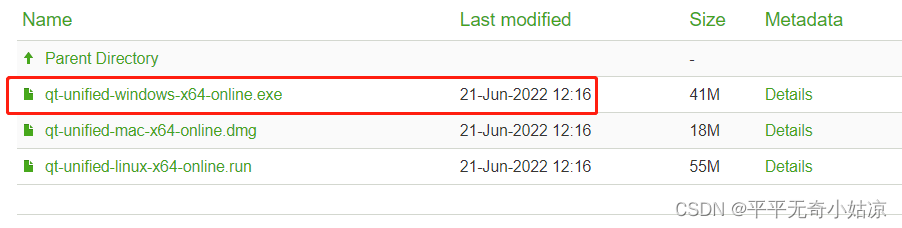
2. 安装QT:
下载完成后,打开安装程序,根据以下步骤完成安装:
- 1
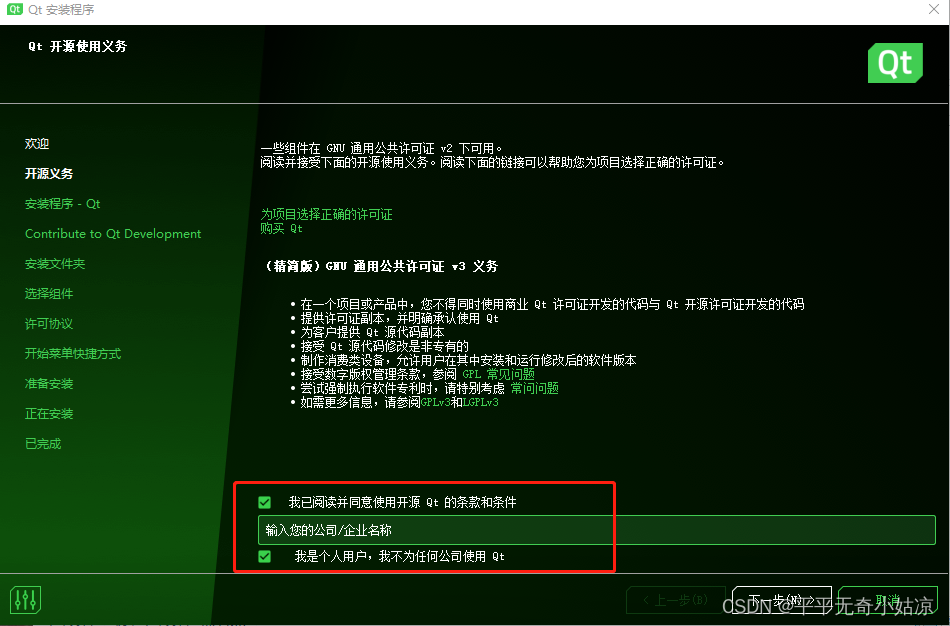
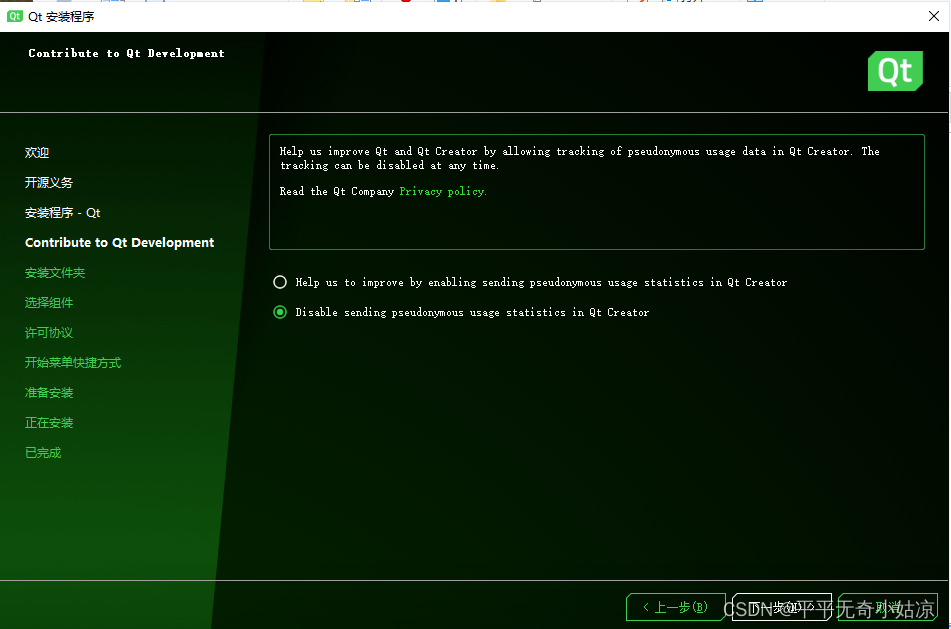


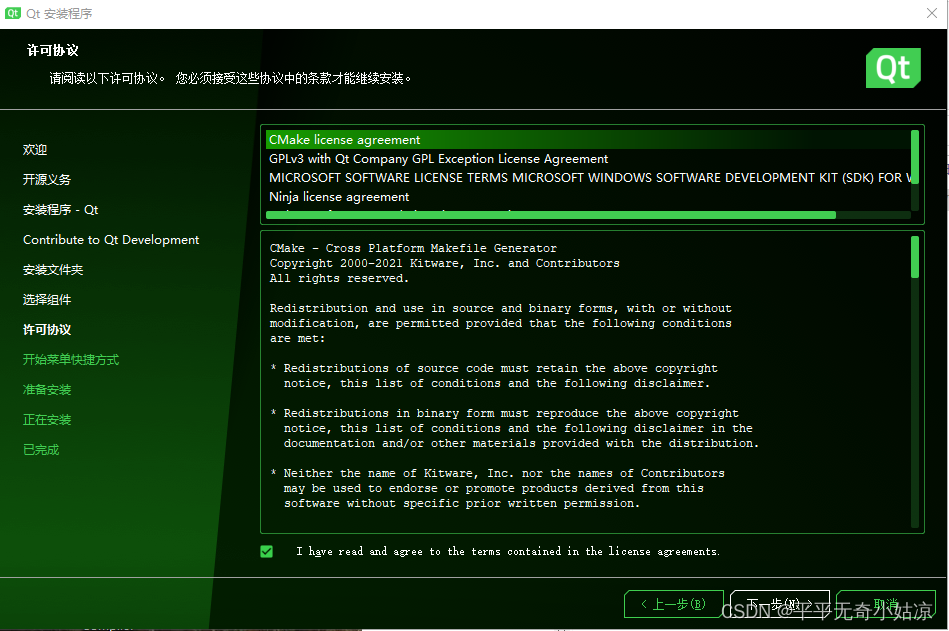

VS下载和安装及环境配置:
1.下载VS2019
微软目前只支持下载在线安装包,可以去官网下载在线安装包进行安装,我这里找到了VS2019离线安装包,包括全
部的组件,大小为19G左右,可以分享给大家。
官方下载网址: https://visualstudio.microsoft.com/zh-hans/vs/older-downloads/
离线安装包分享链接:https://pan.baidu.com/s/1V1-w5L_GwCX6KEGv0gQOYw 提取码:8e2d
- 1
- 2
- 3
- 4
- 5
- 6
注意: 官方下载时,可以登录自己的微软账号,然后加入Dev Essentials 计划(免费的),这样就能免费获取老版本的VS了。
2.安装VS2019
官网下载的在线安装包直接打开安装程序,选择自己需要的组件,直接进行安装即可;
若是使用上面分享的离线安装包,下载完成后,进行解压,然后打开安装程序:vs_enterprise.exe,
同样选择自己需要的组件包,然后进行安装即可,大概十几分钟就能安装完成;
- 1
- 2
- 3
- 4
安装界面与以下界面类似,因为我已经安装过了,所以显示的是修改,首次安装时选择自己需要的组件包,然后点击安装即可:
3. 下载安装VS扩展插件:vsaddin
这是在VS中使用QT必须的插件:
下载链接:https://download.qt.io/official_releases/vsaddin/2.7.2/
这里我选择的是2.7.2版本,与VS2019是对应的,大家可以返回上级目录找与自己版本对应的插件。
从插件的命名就能看出其对应的VS版本,如下图所示:
- 1
- 2
- 3
- 4
- 5
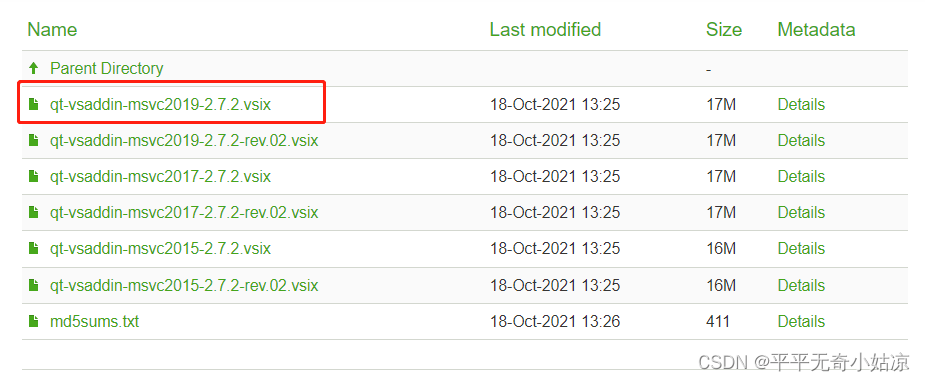
下载完成后,直接进行安装即可:
- 1

安装完成后,对插件进行配置,点击“Add”按钮设置QT路径,例如:D:\Qt5.15.2\5.15.2\msvc2019
- 1
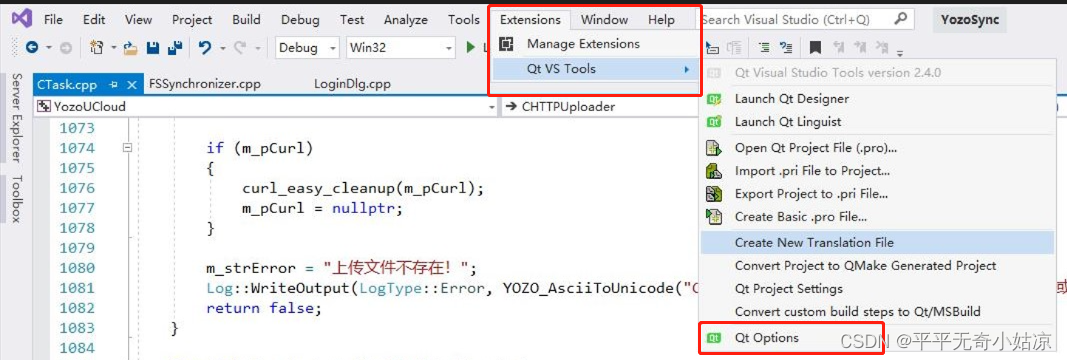
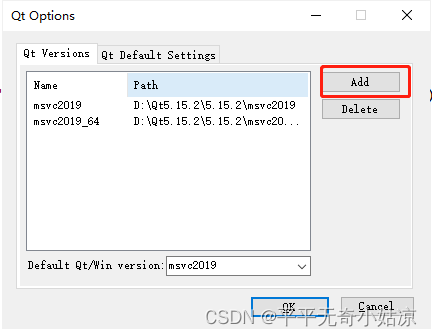
配置完成之后就可以尝试用VS创建一个新的QT项目啦,然后执行空程序,会出来一个空界面;
总结:
不同的QT对应不同的VS版本,下载的时候需注意下,不要下错版本,否则无法适配;
另外,提示一点,vsaddin插件的安装,不要下载版本太高的,否则无法正常使用,安装完成后及时在扩展里面把
自动更新的功能关掉,否则VS会实时把插件升级到最新版本,会导致插件依旧无法正常使用,如图:
- 1
- 2
- 3
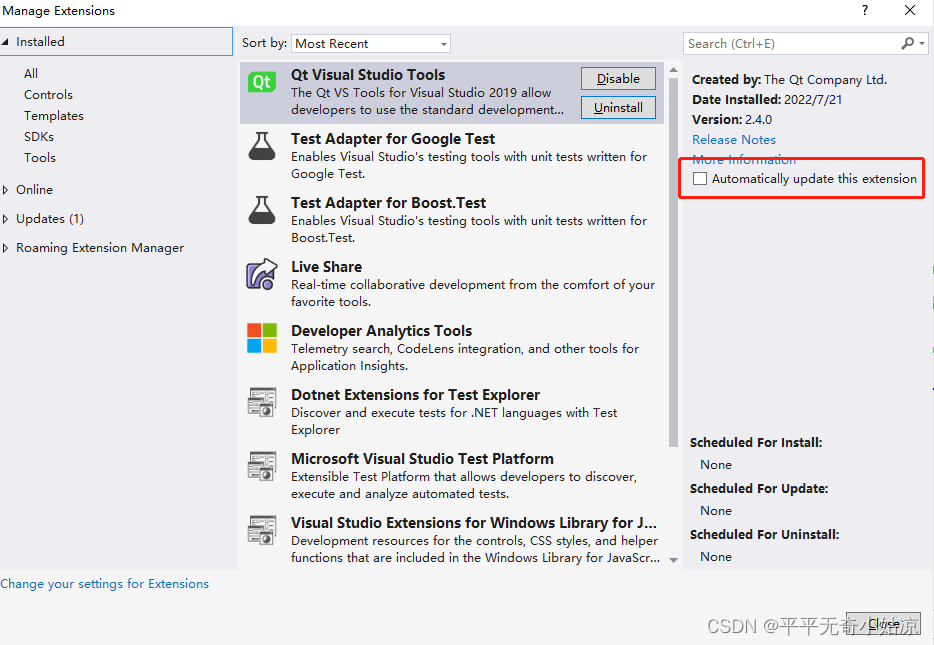
如果还是会自动升级的话,就去设置里,把所有的升级功能关掉,再安装vsaddin试试:
- 1
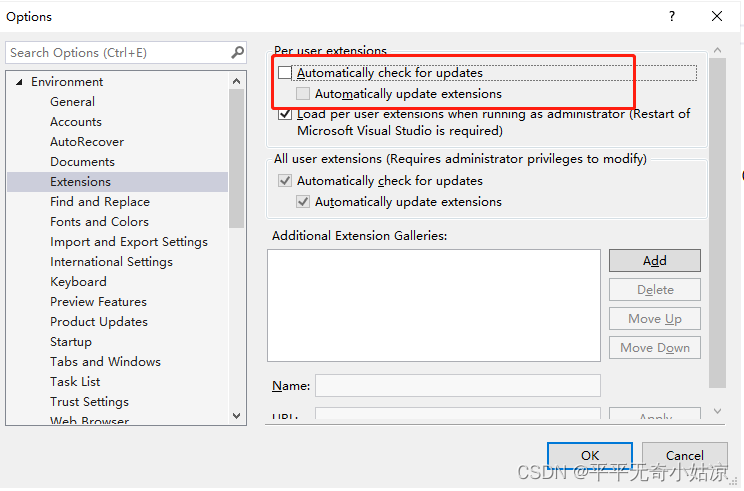
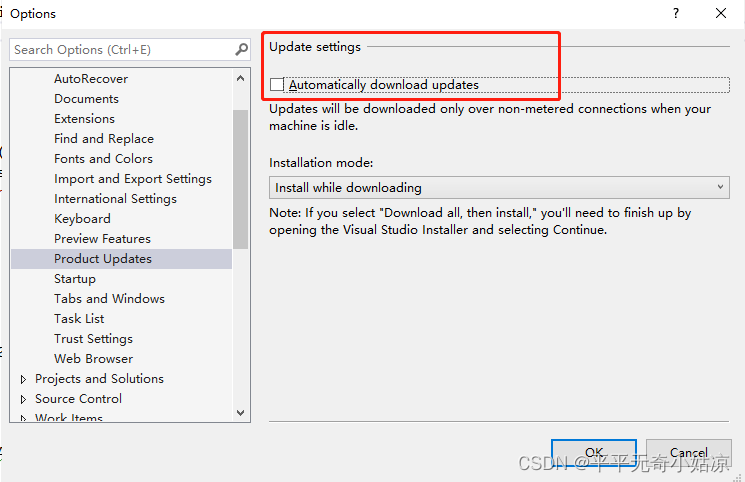
如有任何问题,欢迎留言或私信;
声明:本文内容由网友自发贡献,不代表【wpsshop博客】立场,版权归原作者所有,本站不承担相应法律责任。如您发现有侵权的内容,请联系我们。转载请注明出处:https://www.wpsshop.cn/w/2023面试高手/article/detail/118599
推荐阅读
- [详细] -->
赞
踩
相关标签